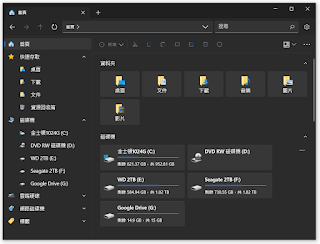▲官方下載網頁(Microsoft Update Catalog)沒列出22H2,您用既有 "2022-09,Windows 10 Version 21H2 的累積更新預覽,基於 x64 系統 (KB5017380) " 下載更新,可更新到作業系統組建19045.2075。如果您是玩遊戲的系統不更新無所謂。如果您是公司行號你更應該要下載更新,越新的系統才能保護你們的資產。
2022年9月20日-KB5017380 (作業系統組建1904x.2075)
https://support.microsoft.com/zh-tw/help/5017380
重點
•新增功能!您現在可以在工作列上搜尋新聞和興趣的控制項,並使用 [設定] 應用程式加以修改。 若要變更您的設定,請流覽至 [設定 >個人化>工作列>新聞和興趣]。 否則,請以滑鼠右鍵按一下工作列,然後選取 [工作列設定]。
•新增功能! 所有工作列方向現在都支援新聞和興趣。 頂端、左側或右側的工作列現在具有類似水準工作列的功能和設定。
•解決如果您沒有從微軟商店取得應用程式,必須重新安裝應用程式的問題。這問題會在您升級至Windows 10或更新的作業系統之後發生。
•解決導致藍屏當機的罕見錯誤。在您使用多螢幕變更顯示模式後發生。
•解決會話中強制重載IE模式索引標籤的問題。
•解決開啟PDF檔案後影響IE模式的問題。 當您嘗試使用相同的瀏覽器視窗開啟不同頁面時,該頁面不會在該瀏覽器視窗中開啟。
•解決當微軟日文輸入法為作用中且輸入法模式為開啟狀態時,會影響的問題。當您使用數位鍵台插入破折號 (-) 字元時,輸入法會插入錯誤的字元。
•解決影響搜尋方塊轉譯的問題。 如果您使用平板電腦模式登入,它無法正確呈現。
•解決影響智利夏令節約時間的已知問題。 此問題可能會影響會議、應用程式、工作、服務、交易等用途的時間和日期。
改進
Windows 10,版本 21H2
此安全性更新包含品質改良功能。主要變更包括:
•此組建包含支援Windows 10版本20H2的所有改良功能。
•此版本沒有記錄其他問題。
Windows 10,版本 21H1
此安全性更新包含品質改良功能。主要變更包括:
•此組建包含支援Windows 10版本20H2的所有改良功能。
•此版本沒有記錄其他問題。
Windows10,版本 20H2:(包含的O/S:Windows 10企業版多會話、Windows 10 企業版和教育版,Windows 10 IoT 企業版。)
此非安全性更新包含品質改良功能。主要變更包括:
•新增功能!在微軟瀏覽器和應用程式中,預設會關閉(TLS)1.0和1.1傳輸層安全性。如需詳細資訊,請參閱KB5017811。
•新增功能!您現在可以在工作列上搜尋新聞和興趣的控制項,並使用 [設定] 應用程式加以修改。 若要變更您的設定,請流覽至 [設定 >個人化>工作列>新聞和興趣]。請以滑鼠右鍵按一下工作列,然後選取 [工作列設定]。
•新增功能!所有工作列方向現在都支援新聞和興趣。頂端、左側或右側的工作列現在具有類似水準工作列的功能和設定。
•新增功能!引入WebAuthn重新導向。當您使用遠端桌面時,它可讓您在不使用密碼的應用程式和網站上進行驗證。然後,您可以使用Windows Hello或安全性裝置,例如快速身分識別Online 2.0 (FIDO2)金鑰。
•新增功能!引入允許您使用Azure Active Directory (AD) 驗證以使用遠端桌面登入Windows的功能。 然後,您可以使用Windows Hello或安全性裝置,例如快速身分識別Online 2.0 (FIDO2)金鑰,來遠端登入。它也可以使用條件式存取原則。
•解決如果微軟商店尚未簽署該應用程式,您必須重新安裝應用程式的問題。這問題會在您升級至Windows 10或更新作業系統後會出現此問題。
•解決阻止從同一URL安裝MSIX更新的問題。
•解決無法從微軟商店更新編解碼器的問題。
•解決影響安全性金鑰的快取認證以及快速身分識別Online 2.0 (FIDO2)驗證的問題。在加入網域的混合式裝置上,系統會移除這些快取認證。
•解決影響網路靜態IP的問題。此問題會導致靜態IP的設定不一致。因此,NetworkAdapterConf後發生的罕見停止錯誤。
•解決了影響桌面窗口管理器 (DWM) 中渲染的問題。當您使用某些視頻圖形驅動程序時,此問題可能會導致您的設備在虛擬機設置中停止響應。
•解決了在您更改顯示模式並且使用多個顯示器後發生的罕見停止錯誤。
•解決影響使用d3d9on12.dll之圖形驅動程式的問題。
•解決會話中強制重載IE模式索引標籤的問題。
•解決影響JavaScript: URL產生的URL問題。當您在IE模式中將URL新增至 [我的最愛] 功能表時,這些URL無法如預期般運作。
•解決影響Windows以IE模式開啟的問題。
•解決在IE模式中成功開啟瀏覽器視窗以顯示PDF檔案的問題。之後,在相同視窗中流覽至另一個IE模式網站時會失敗。
•引進可啟用和停用Microsoft HTML應用程式 (MSHTA) 檔案的群組原則。
•解決影響IME (微軟日文輸入法) 的問題。當您使用某些協力廠商虛擬桌面時,文字重新轉換會失敗。
•解決影響App-V用戶端服務的問題。刪除App-V登入節點時的服務會洩漏記憶體。
•解決如果印表機是網路印表機,可能會變更預設印表機的問題。
•解決影響 ProjectionManager.StartProjectingAsync API 的問題。此問題會阻止某些地區設定連線到Miracast接收器。
•解決影響物件群組原則的問題。因此,系統可能會停止運作。
•解決影響Windows Defender應用程式控制 (WDAC) 路徑規則的問題。此問題會阻止.msi和PowerShell腳本執行。
•解決可能會略過WDAC的MSHTML和ActiveX規則的問題。
•解決導致WDAC以稽核模式記錄3091和3092事件的問題。
•解決影響Windows Defender應用程式控制 (WDAC) 的問題。這會阻止WDAC記錄 *.NET 動態程式碼信任驗證失敗。
•解決影響 WDAC 原則的問題。 如果您在裝置上啟用 SecureLaunch,WDAC 原則將不會套用至該裝置。
•解決 WDAC 原則無法載入時會發生的問題。 系統會將失敗記錄為錯誤,但系統應該將失敗記錄為警告。
•解決影響非 Windows 裝置的問題。 這會阻止這些裝置進行驗證。 當他們連線到 Windows 型遠端桌面並使用智慧卡進行驗證時,就會發生此問題。
•解決explorer.exe開啟時, 偶爾會造成 explorer.exe 停止運作的問題。
•解決當微軟日文輸入法為作用中且輸入法模式為開啟狀態時,會影響其的問題。當您使用數位鍵台插入破折號 () 字元時,輸入法會插入錯誤的字元。
•解決影響搜尋方塊轉譯的問題。如果您使用平板電腦模式登入,它無法正確呈現。
•解決會影響 FindNextFileNameW () 函數的問題。 它可能會洩漏記憶體。
•解決會影響 robocopy 的問題。 使用 /IS 選項時,Robocopy 無法將檔案設定為正確的修改時間。
•解決會影響 cldflt.sys的問題。搭配微軟OneDrive使用停止錯誤。
•解決影響 LanmanWorkstation 服務的問題。當您裝載網路磁碟機機時,它會洩漏記憶體。
•解決影響漫遊使用者設定檔的問題。登入或登出之後,您的部分設定不會還原。
•解決影響 XML 檔規格 (XPS) 檢視器的已知問題。這可能會阻止您開啟某些非英文語言的 XPS 檔案。 其中包括一些日文和中文字元編碼。這問題會影響 XPS 和 Open XPS (OXPS) 檔案。
•解決影響智利日光節約時間的已知問題。此問題可能會影響會議、應用程式、工作、服務、交易等用途的時間和日期。
此更新中的已知問題
•使用從自訂離線媒體或自訂 ISO 映像建立之 Windows 安裝的裝置可能已舊版 Microsoft Edge此更新移除,但不會自動由新的 Microsoft Edge 取代。 只有在自訂離線媒體或 ISO 影像是透過將此更新流入影像而建立,而未先安裝 S) SU (2021 年 3 月 29 日或更新版本發行的獨立維護堆疊更新時,才會發生此問題。
因應措施:若要避免此問題,請務必先將 2021 年 3 月 29 日或更新版本發行的 SSU 匯集到自訂離線媒體或 ISO 映像,然後再匯集 LCU。若要使用現在用於 Windows 10 版本 20H2 和 Windows 10 版本 2004 的合併 SSU 和 LCU 封裝,您必須從合併的封裝中解壓縮 SSU。使用下列步驟來解壓縮 SSU:
1.透過此命令列從 msu 解壓縮 cab (以使用 KB5000842 封裝為例): expand Windows10.0-KB5000842-x64.msu /f:Windows10.0-KB5000842-x64.cab <目的地路徑>
2.透過此命令列從先前解壓縮的 cab 解壓縮 SSU: expand Windows10.0-KB5000842-x64.cab /f:* <目的地路徑>
3.接著,您將擁有 SSU cab,在此範例中命名為 SSU-19041.903-x64.cab。 先將此檔案匯集至離線映像,然後再匯集 LCU。
如果您因使用受影響的自訂媒體安裝此作業系統而遇到此問題,請直接安裝新版 Microsoft Edge 來減輕此問題。 如果您需要廣泛部署新版的商務用 Microsoft Edge,請參閱下載及部署商務用 Microsoft Edge。
•安裝此更新之後,部分Windows裝置可能會發生音訊無法運作的問題。部分受影響的Windows裝置可能沒有音訊,但其他受影響的Windows裝置可能只有特定埠、特定音訊裝置或特定應用程式中有問題。大部分受影響的音訊裝置驅動程式在安裝此更新之前已停用「音訊增強功能」設定,或音效設備磁碟機的「音訊增強功能」功能有問題。
因應措施:根據您的症狀以及您是否已安裝更新,可以透過不同的方式緩解此問題。如需防止和緩解此問題的指示,請參閱 Windows版本健康情況的已知問題。此問題是使用已知問題復原 (KIR) 來解決。 此 KIR 可避免在尚未安裝 KB5015878 的 Windows 裝置上發生此問題, 但不會對已受此已知問題影響的裝置造成任何影響。 請注意,KIR 最多可能需要 24 小時,才能自動傳播到消費者裝置和非受管理的商務裝置。 重新開機 Windows 裝置可能有助於讓 KIR 更快速地套用到您的裝置。 對於已安裝受影響的更新和遇到此問題的企業管理裝置,您可以安裝及設定特殊的群組原則來解決此問題。 您可以在 [電腦組態] > [系統管理範本] > [下面列出的群組原則名稱] 中找到這個特殊群組原則。有關部署及設定這些特殊群組原則的資訊,請參閱如何使用群組原則來部署已知問題復原。使用群組原則名稱下載群組原則:針對Windows 10版本20H2、21H1、21H2下載KB5015878 220706_045043已知問題復原。您必須安裝並設定您Windows版本的群組原則,以解決此問題。
下載網頁:
https://www.catalog.update.microsoft.com/Search.aspx?q=KB5017380
檔案下載點:
KB5017380 x86【點我下載】
KB5017380 x64【點我下載】
KB5017380 ARM64【點我下載】
參考資料
謝謝收看